这篇教程像优图宝的朋友们介绍用PS鼠绘漂亮的水晶七星瓢虫的方法,绘制的过程很简单,我们先看看最终的效果图:
 教程讨论交流和作业提交:http://www.utobao.com/news/57.html
教程讨论交流和作业提交:http://www.utobao.com/news/57.html
新建一个图像,大小设置为1024X768PX~

新建图层,使用圆形选框工具,绘制一个圆形选区,给他填充一个紫色.
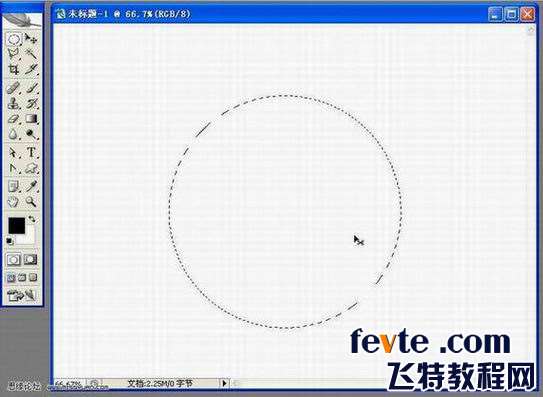
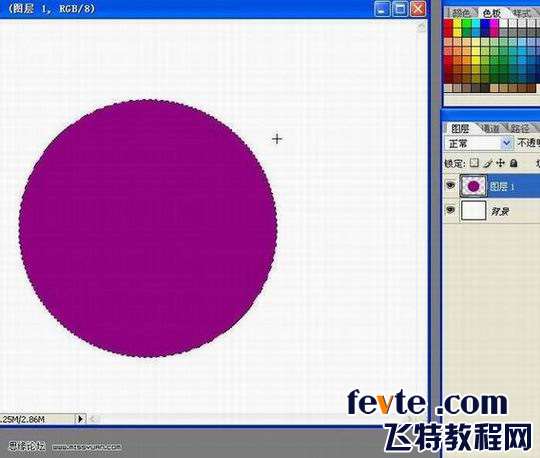 在图层面板双击该图层或者直接打开【图层样式】
在图层面板双击该图层或者直接打开【图层样式】  _ueditor_page_break_tag_
_ueditor_page_break_tag_设置内阴影参数如下:

新建图层,绘制一个小的圆形选区,先按【D】键再按【X】键,这牙膏前景色就是白色了,按下【G】渐变,选择前景色到透明,绘制一个渐变效果。
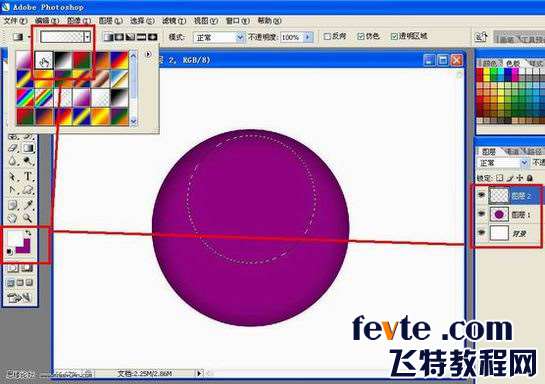
选择图层1,用矩形选框框选一个区域,作为瓢虫头部和身子的交界处~
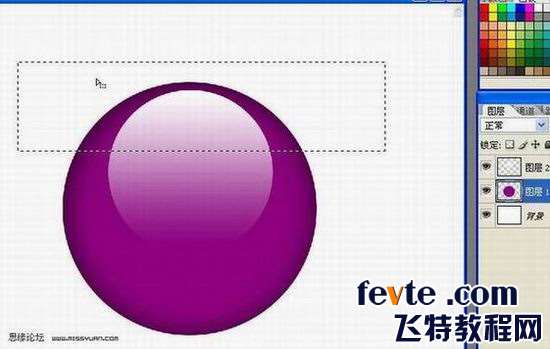
 _ueditor_page_break_tag_【ctrl+U】色相/饱和度,吧明度调成最黑,效果如下:
_ueditor_page_break_tag_【ctrl+U】色相/饱和度,吧明度调成最黑,效果如下: 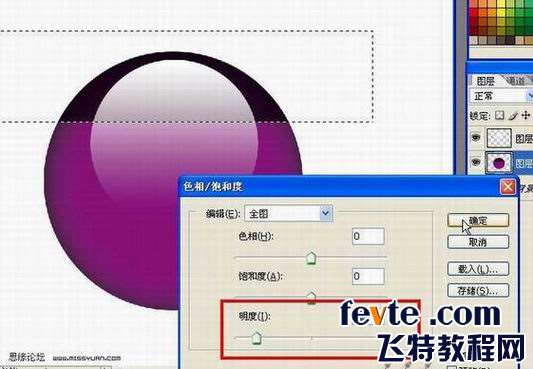
绘制几个黑色的小圆,注意位置和大小.放在高光图层的下面然后,按住【Crtl】键点击紫色的图层,选择黑点图层.【Crtl+Shift+I】反向选择后删除多余的部分.
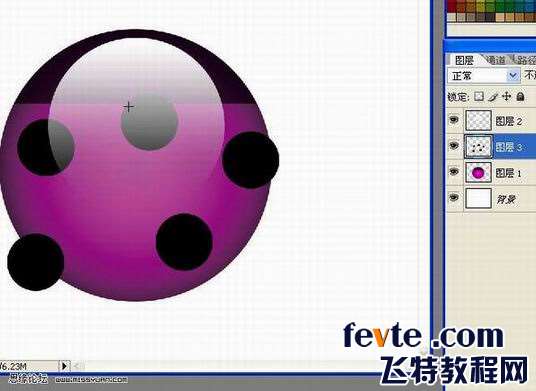
绘制触角后得到一个完整的虫子.我合并后复制了几个~制作效果.
 教程讨论交流和作业提交:http://www.utobao.com/news/57.html
教程讨论交流和作业提交:http://www.utobao.com/news/57.html



